Pituduh Lengkep pikeun Cracking Excel VBA Sandi
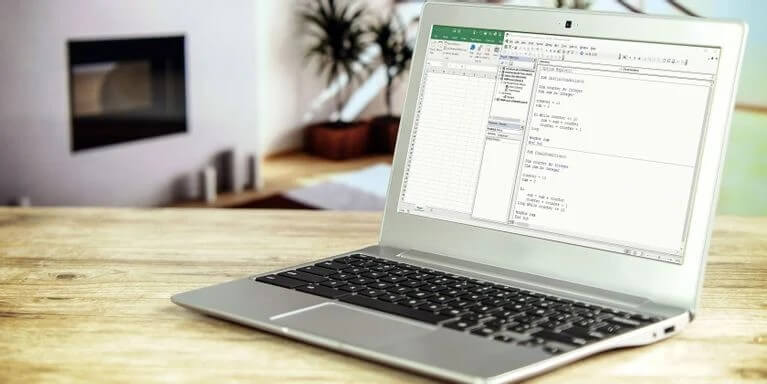
Éta mungkin pikeun megatkeun kana proyék Excel VBA kuring lamun kode ditangtayungan ku sandi leungit atawa poho? Sareng upami kitu, kumaha ieu tiasa dilakukeun? Jawabna enya. Retak sandi Excel VBA sanes tugas hésé lamun boga parabot katuhu. Nyatana, sakali anjeun gaduh alat sareng metodologi anu pas, éta tiasa gampang pikeun rengat kecap akses anu rumit.
Dina artikel ieu kami baris némbongkeun Anjeun cara hack kecap akses VBA ku ngagunakeun sababaraha métode basajan. Tapi mimitina hayu urang tingali naon kecap akses VBA dina Excel.
Sandi VBA-Kumaha Gawéna?
VBA (Visual Basic for Applications) nyaéta basa pamrograman anu dipaké pikeun nyieun aplikasi Microsoft Office saperti Excel jeung Aksés leuwih kuat sarta gampang ngagunakeun. VBA ogé dipaké pikeun nyieun aplikasi custom.
A proyék VBA bisa ditangtayungan ku sandi a pikeun nyegah aksés teu sah. Lamun anjeun muka hiji proyék VBA dina spreadsheet Excel, Anjeun bisa jadi dipenta pikeun nuliskeun sandi (sakumaha gambar ditémbongkeun di handap). Mun anjeun teu ngasupkeun sandi bener, Anjeun moal bisa nempo atawa ngédit kodeu VBA.

Kumaha rengat kecap akses VBA Excel
Aya sababaraha métode béda anu bisa dipaké pikeun rengat hiji sandi Excel VBA. Urang bakal ningali masing-masing metode ieu sacara rinci di handap.
Métode 1: Ngagunakeun VBA Sandi Reset a
"VBA Sandi Reset a" mangrupakeun kuat Excel plugin recovery sandi nu bisa gancang ngareset sandi ka "a" ti paling proyék VBA. Alat ieu cocog sareng Excel 2007 sareng di luhur dina komputer Windows, ogé Excel 2016 sareng anu langkung luhur dina Mac.
The Excel VBA Sandi Reset a add-in, saatos dipasang sareng diaktipkeun, tiasa diaksés tina pita Excel. Ngan ukur dua tindakan pikeun ngahapus kecap konci makro dina Excel.
Lengkah 1. Buka file buku kerja sareng ajakan sandi-klik "Reset sandi VBA - a".

Lengkah 2. Pilih hiji pilihan pikeun ngareset kecap akses-di dieu urang tiasa milih "Nyalindungan sadaya lembar dina buku kerja aktip" tina ménu.

Anjeun bakal dipasihan salinan file Excel anjeun di lokasi anu sami sareng dimana éta diciptakeun sareng nganggo kecap akses VBA "a".
Métode 2: Ngagunakeun SysTools VBA Sandi Remover
SysTools ngenalkeun aplikasi Windows anu disebut "SysTools VBA Password Remover" kanggo Excel 97 sareng vérsi engké. Program ieu bakal rengat kecap akses VBA dina buku kerja Excel kalayan gampang tanpa peryogi pangaweruh téknis.
Lengkah 1. Klik tombol di handap tur ngundeur program ieu.
Lengkah 2. Saatos anjeun ngaluncurkeun program, anjeun bakal ningali halaman anu judulna "Mariksa Prasarat", dimana urang kedah klik "OK" supados teraskeun.

Lengkah 3. Pilih buku kerja Excel sareng eusi énkripsi nganggo tombol "Tambahkeun File". Teras klik "Reset" pikeun muka konci sadaya kode VBA na.

Lengkah 4. Ayeuna anjeun tiasa ningali yén kecap akses anyar parantos diatur pikeun file ieu sareng statusna nyarios "Pass", anu hartosna ieu bakal janten kecap konci pikeun ngaksés proyék VBA anjeun.

Métode 3: Robah Extension + Hex Editor
Pikeun ngareset atanapi ngahapus kecap akses tina buku kerja Excel nganggo Hex Editor, urang kedah nyadangkeun heula file anu ditangtayungan ku kecap akses VBA. Saatos anjeun nyadangkeun file, tuturkeun léngkah ieu:
Lengkah 1. Ganti ekstensi file Excel tina "xlsm" janten "zip". Ieu bakal ngajantenkeun file janten arsip ZIP.

Pikeun seueur jalma, kotak "Sumputkeun ekstensi pikeun jinis file anu dipikanyaho" dina Pilihan Polder dipariksa sacara standar. Pupus centang kotak ieu bakal ngajantenkeun ekstensi katingali dina File Explorer.

Lengkah 2. Ekstrak file ZIP nganggo alat sapertos WinZip atanapi 7-Zip.
Lengkah 3. Buka polder anu teu dibuka. Di jero ieu aya subfolder "xl" dimana anjeun tiasa mendakan file "vbaProject.bin".

Lengkah 4. Buka file "vbaProject.bin" sareng editor hex sapertos HxD .
Lengkah 5. Pilari "DPB" dina file.

Lengkah 6. Ayeuna robih "DPB" janten "DPx". Simpen parobahanana sareng kaluar.
Ngan "B" kudu dirobah jadi "x", sarta ulah ngaleungitkeun tanda sarua ku kasalahan.

Lengkah 7. Kompres sadaya polder sareng file kana ZIP.

Lengkah 8. Robah ekstensi tina "zip" ka "xlsm", teras buka.

Lengkah 9. Oké, jadi anjeun dina file xlsm. Hal kahiji anu tiasa kajantenan nyaéta seueur kasalahan anu muncul tapi tong hariwang: pencét "Leres" pikeun ngaleungitkeunana.
Buka editor VB ku ngaklik "Pamekar" teras "Visual Basic". Teras, dina "Alat"> "VBAProject Properties", cabut centang pikeun "Proyék konci pikeun ditingali".

Lengkah 10. Tutup éditor sareng simpen file Excel. Aya kamungkinan yén éta bakal ngabéjaan anjeun pikeun nyimpen di lokasi anu béda salaku file énggal.
Lengkah 11. Buka file anyar. Kode VBA anjeun ayeuna bakal katingali tanpa kedah ngalebetkeun kecap konci!
* Kami parantos nguji metode ieu dina file Excel 2007.
kacindekan
VBA Sandi geus dipaké ku loba pamekar guna ngajaga kode maranéhanana ti katempo atawa diédit ku jalma séjén anu bakal nyalahgunakeun eta. Ieu mangrupikeun téknik anu saé dina kalolobaan kasus, tapi nalika anjeun hilap kecap konci Excel VBA anjeun sareng kedah ningali kode proyék anjeun, metodeu di luhur bakal ngabantosan anjeun.
Dina artikel ieu kami geus nutupan tilu cara anjeun bisa meunangkeun aksés ka proyék VBA Anjeun tanpa perlu kecap akses. Naha anjeun hoyong nganggo an alat tambihan atawa ngundeur a program ngahapus sandi tina SysTools , teu lila saméméh file anjeun kabuka sarta sadia pikeun diédit deui.



